Hoe het Steam Deck-toetsenbord te gebruiken in de bureaubladmodus
Met Steam Deck kun je het toetsenbord in de desktopmodus gebruiken, maar veel gebruikers weten niet hoe ze het correct moeten activeren.
Het apparaat heeft een ingebouwd virtueel toetsenbord dat buiten Steam kan werken, en in de gids van vandaag laten we je zien hoe je het kunt gebruiken.
Hoe gebruik ik de Steam Deck-bureaubladmodus zonder toetsenbord en muis?
- U kunt het trackpad gebruiken om de muis te bewegen.
- Tikken op het rechter trackpad werkt als een primaire klik, terwijl het linker trackpad werkt als een secundaire klik.
- Wat het virtuele toetsenbord betreft, gebruik de onderstaande methoden.
Hoe breng ik het Steam Deck-toetsenbord naar voren in de bureaubladmodus?
1. Gebruik de sneltoets
- Zorg ervoor dat Steam actief is terwijl u zich in de bureaubladmodus bevindt.
- Druk vervolgens op Steam+ Xop het apparaat.
- Het virtuele toetsenbord verschijnt nu.
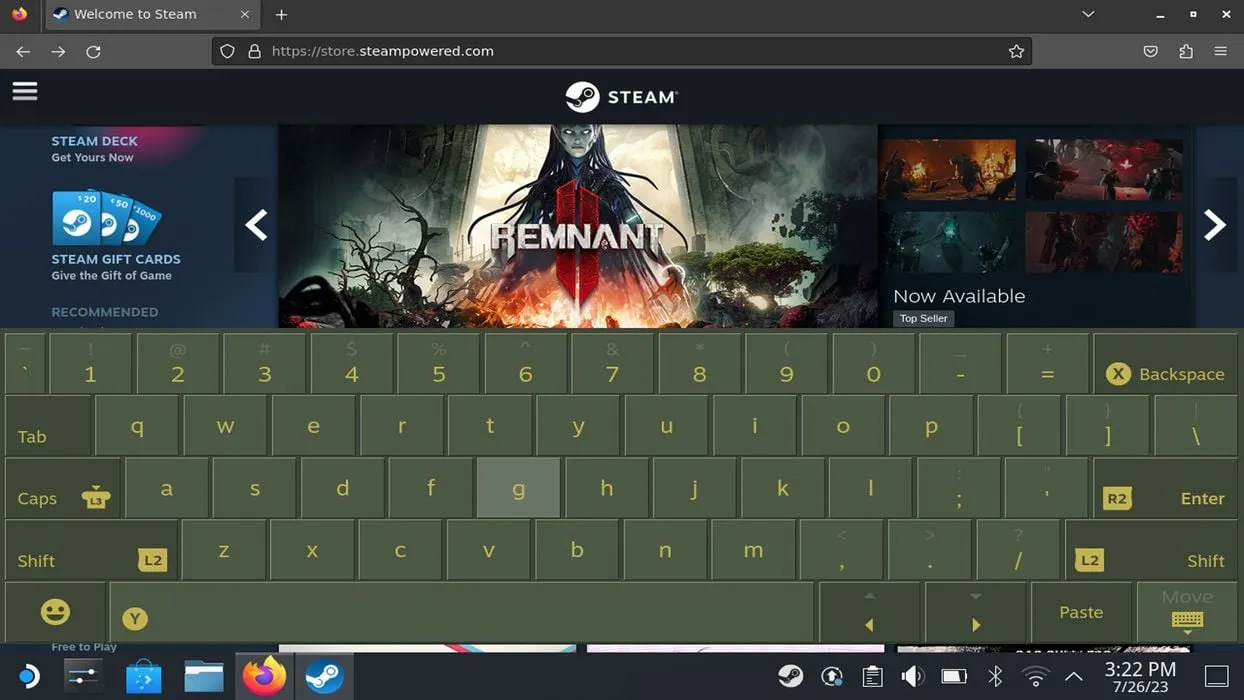
2. Installeer en gebruik CoreKeyboard
- Open de Discover- app.
- Ga vervolgens naar Toepassingen en selecteer Toegankelijkheid, of zoek gewoon naar CoreKeyboard .
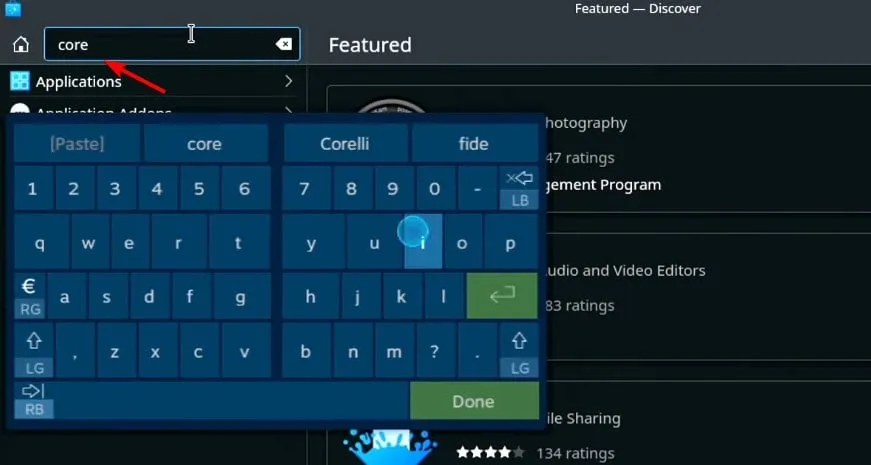
- Zoek CoreKeyboard en klik op Installeren .
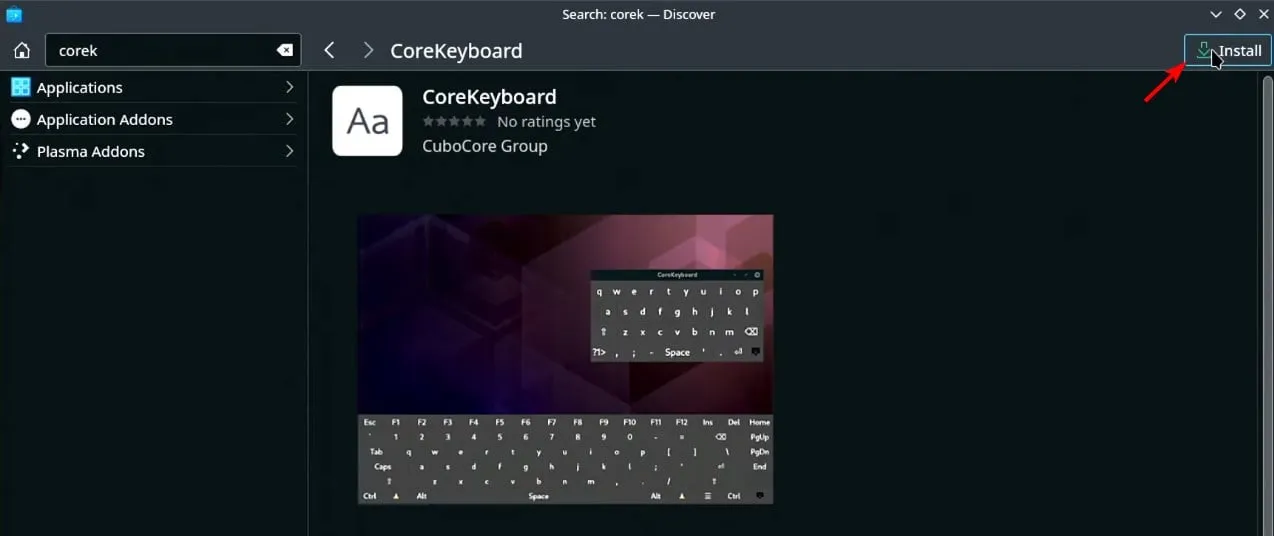
- Eenmaal geïnstalleerd, opent u het vanuit het Start-menu. U vindt het in de sectie Alle toepassingen of Hulpprogramma’s.
- Daarna zou de applicatie in uw taakbalk moeten staan en hebt u er toegang toe wanneer dat nodig is.
Waarom werkt het Steam Deck-toetsenbord niet in de bureaubladmodus?
- Steam-software draait niet op Steam Deck.
- Je hebt geen actieve internetverbinding en je kunt Steam niet starten.
Houd er rekening mee dat deze alleen van toepassing zijn op het ingebouwde virtuele toetsenbord.
Het is vrij eenvoudig om het Steam Deck-toetsenbord in de bureaubladmodus te gebruiken, maar om deze functie te laten werken moet Steam actief zijn en een internetverbinding hebben, wat contra-intuïtief lijkt.
Zorg ervoor dat je je Steam Deck-software updatet, aangezien Valve deze beperking mogelijk heeft verholpen.
Als u problemen ondervindt met het virtuele toetsenbord, kunt u uw telefoon in een mum van tijd ook gebruiken als toetsenbord voor Steam Deck .
Hebben we je favoriete methode om het virtuele toetsenbord op Steam Deck te gebruiken gemist? Als dat zo is, kunt u ons dit laten weten in het opmerkingengedeelte.
Geef een reactie